Das Feld Rechnungstyp für XML-Rechnungen
Beachten Sie, dass es ein eigenes Thema zum Rechnungstypfeld in Verbindung mit papier- oder bildbasierten Rechnungen gibt.
XML-Rechnungen können Text enthalten, der angibt, ob es sich um eine Rechnung oder eine Gutschrift handelt (z. B. „Rechnung“, „Gutschrift“), dem das Feld zugeordnet werden kann. Häufiger wird jedoch zum Beispiel der Wert 380 verwendet, um eine Rechnung zu kennzeichnen. Jeder andere Wert legt fest, dass die Rechnung eine Gutschrift ist.
Erlernen des Felds Rechnungstyp für XML-Rechnungen in Optimize
So geben Sie an, ob eine XML-Rechnung eine Lastschrift oder eine Gutschrift ist:
-
Ordnen Sie das Feld Rechnungstyp anhand von Standardregeln dem richtigen XML-Element/Attribut zu. Siehe Abbildung.
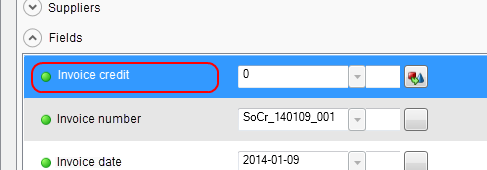
- Übersetzen Sie den gefundenen Wert mit einem, den Kofax ReadSoft Invoices versteht, indem Sie eine erweiterten Regel wie diese verwenden. Weiter unten finden Sie weitere Beispiele.
Beachten Sie, dass verschiedene XML-Standards eventuell unterschiedliche Regeln erfordern, um den richtigen Wert zu extrahieren. Aus der Perspektive von Kofax ReadSoft Invoices gilt: Wenn der resultierende Wert 1 ist, wird die XML-Rechnung als Gutschrift interpretiert. Falls es sich um etwas anderes handelt, wird die Rechnung als Lastschrift interpretiert. Lesen Sie das Beispiel aus dem oben stehenden Schritt 2 und die zusätzlichen Beispiele weiter unten für Ideen zur Erstellung von XML-Rechnungsprofilen oder zur Anpassung von vorhandenen Profilen.
Sobald das Feld zugeordnet wurde und die Werte richtig gefunden und interpretiert wurden, wird der Status des Feldes bei der Verarbeitung von XML-Rechnungen automatisch auf Vollständig gesetzt.
Zusätzliche Beispiele für die Zuordnung des Rechnungstypfelds in verschiedenen XML-Standards:
e2b-Standard
- Ordnen Sie das Feld zunächst anhand von Standardregeln dem XML-Element unter /Rechnungstyp zu.
-
Erstellen Sie dann eine erweiterte Regel mit folgenden Bedingungen:
No condition: Matches both true and falseWert (Knoten[/Rechnungstyp]) =="380"
- Wählen Sie in Schritt 2 die zweite Bedingung aus und fügen Sie folgende Regeln hinzu:
- Ordnen Sie das Feld zunächst anhand von Standardregeln dem XML-Element unter /Rechnungsdetails/Rechnungstypcode zu.
-
Erstellen Sie dann eine erweiterte Regel mit folgenden Bedingungen:
No condition: Matches both true and false Value(Node[/InvoiceDetails/InvoiceTypeCode]) =="INV01" AND Value(Node[/InvoiceDetails/invoiceTotalVatIncludedAmount]) >"0" -
Wählen Sie in Schritt 2 die zweite Bedingung aus und fügen Sie folgende Regeln hinzu:
if((Value(Node[/InvoiceDetails/InvoiceTypeCode]) =="INV01" AND Value(Node[/InvoiceDetails/invoiceTotalVatIncludedAmount]) >"0" ==true) { Field.FieldValue = "0"; return; } if((Value(Node[/InvoiceDetails/InvoiceTypeCode]) =="INV01" AND Value(Node[/InvoiceDetails/invoiceTotalVatIncludedAmount]) >"0" ==false) { Field.FieldValue ="1"; return; }
if((Value(Node[/InvoiceType]) =="380") == true
{
Field.FieldValue = "0";
return;
}
if((Value(Node[/InvoiceType]) =="380") == false)
{
Field.FieldValue ="1";
return;
}
Finvoice-Standard
Bei Finvoice müssen Sie auch prüfen, ob der Wert größer als 0 ist:
